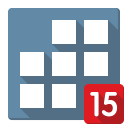剪映电脑版对比度怎么调 设置视频对比度教程
作者:075玩 来源:互联网 2024-01-10 16:40:06
剪映电脑版是一款非常专业的短视频剪辑软件,那么今天小编就给大家讲讲如何通过这款软件设置视频的对比度,下面一起看下教程。
找到电脑上安装的电脑版剪映的软件快捷方式图标,双击启动,选择“开始创作”。

展开文件菜单栏,选择“导入”命令来导入视频素材,或者也可以直接点“导入素材”。

选择一个视频素材导入进电脑版剪映项目中,单击可以预览播放这个视频素材。

选中导入的视频素材不松开鼠标进行拖动,将其拖到时间线窗口松开鼠标使用这个视频素材。

选中时间线窗口中的视频,找到编辑窗口,选择“调节”选项。

在调节选项的第二个命令即“对比度”,向左或向右拖动鼠标就可以更改视频对比度的参数,同时视频的画面对比度也会发生变化。

好了,以上就是小编为大家带来关于“剪映电脑版对比度怎么调”这个问题的全部内容解答,希望能帮助到你。
剪映Windows电脑版
类别:视频制作 大小:338.8M 语言:简体中文
评分:10 下载地址 关 键 词: \"
- 上一篇:剪映电脑版画中画在哪里 在哪个位置设置
- 下一篇:返回列表
相关阅读








 萌侠挂机(无限盲盒)巴兔iPhone/iPad版
萌侠挂机(无限盲盒)巴兔iPhone/iPad版 新塔防三国-全民塔防(福利版)巴兔安卓折扣版
新塔防三国-全民塔防(福利版)巴兔安卓折扣版 皓月屠龙(超速切割无限刀)巴兔iPhone/iPad版
皓月屠龙(超速切割无限刀)巴兔iPhone/iPad版 异次元主公(SR战姬全免)巴兔iPhone/iPad版
异次元主公(SR战姬全免)巴兔iPhone/iPad版 火柴人归来(送兔年天空套)巴兔安卓版
火柴人归来(送兔年天空套)巴兔安卓版 大战国(魂环打金大乱斗)巴兔安卓版
大战国(魂环打金大乱斗)巴兔安卓版 世界异化之后(感性大嫂在线刷充)巴兔安卓版
世界异化之后(感性大嫂在线刷充)巴兔安卓版 云上城之歌(勇者之城)巴兔安卓折扣版
云上城之歌(勇者之城)巴兔安卓折扣版 武动六界(专属定制高返版)巴兔安卓折扣版
武动六界(专属定制高返版)巴兔安卓折扣版 主公带我飞(打金送10万真充)巴兔安卓版
主公带我飞(打金送10万真充)巴兔安卓版 龙神之光(UR全免刷充)巴兔安卓版
龙神之光(UR全免刷充)巴兔安卓版 风起苍岚(GM狂飙星环赞助)巴兔安卓版
风起苍岚(GM狂飙星环赞助)巴兔安卓版 仙灵修真(GM刷充1元神装)巴兔安卓版
仙灵修真(GM刷充1元神装)巴兔安卓版 绝地枪王(内玩8888高返版)巴兔iPhone/iPad版
绝地枪王(内玩8888高返版)巴兔iPhone/iPad版 火柴人归来(送兔年天空套)巴兔iPhone/iPad版
火柴人归来(送兔年天空套)巴兔iPhone/iPad版 世界异化之后(感性大嫂在线刷充)巴兔iPhone/iPad版
世界异化之后(感性大嫂在线刷充)巴兔iPhone/iPad版 大战国(魂环打金大乱斗)巴兔iPhone/iPad版
大战国(魂环打金大乱斗)巴兔iPhone/iPad版 主公带我飞(打金送10万真充)巴兔iPhone/iPad版
主公带我飞(打金送10万真充)巴兔iPhone/iPad版